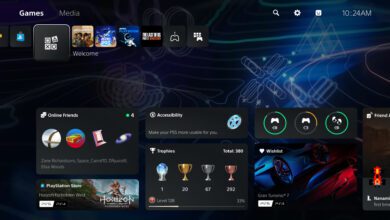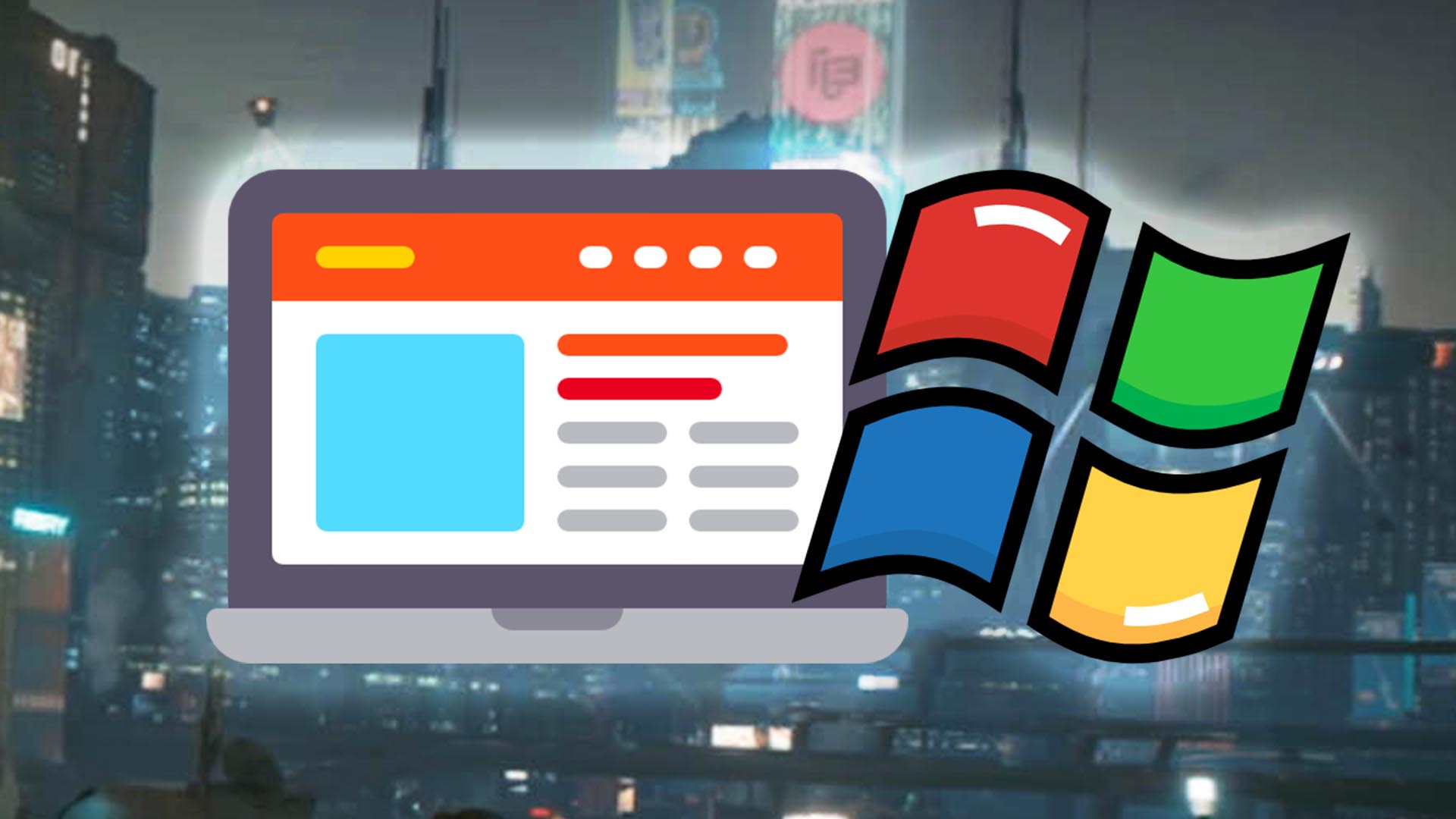
Die Nachfrage nach anständigen Laptops für die Arbeit und auch zum Zocken steigt kontinuierlich, doch viele dieser Klapprechner haben noch immer kein Windows 11 vorinstalliert, was durchaus ein Grund sein kann, den geplanten Kauf lieber noch einmal zu verschieben.
Doch zum Glück bietet die Onlineseite des Elektronikhändlers Saturn.de hier eine tolle Lösung an.
Den Laptop mit Ready2Go auf Windows 11 upgraden
Bei vielen Laptops könnt ihr auf der Übersichtsseite des Produkts auf Saturn unter Service die Option Ready2Go für PC/Notebook auswählen, wodurch das Notebook eurer Wahl für einen kleinen Aufpreis auf Win 11 geupdatet wird. Dies gilt natürlich genauso für die beliebten Modelle von Lenovo und HP wie für alle anderen Marken.
Natürlich müsst ihr schauen, ob das Gerät, das ihr ins Auge gefasst habt, diese Option überhaupt hat, was eine Frage der Technik ist, die der Laptop unter der Haube hat. Der Gaming-Klapprechner Lenovo Legion 5 Pro verfügt beispielsweise über die Möglichkeit, auf Windows 11 upzugraden. Doch warum solltet ihr das überhaupt wollen?
Magischen Merch entdecken! ✨
Zauberstäbe, Deko & Sammlerstücke – jetzt auf Zauberkram.de. 🧙♂️
Was für ein Upgrade auf Windows 11 spricht
Seit Win 11 auf dem Markt ist, fragen sich viele User*innen, warum sie überhaupt wechseln sollen und was für das neue Betriebssystem spricht. Die einfachste Antwort ist natürlich: Weil es stabil läuft und sehr schnell Daten verarbeiten kann. Doch es gibt noch weitere Gründe, euren neuen Laptop direkt beim Kauf auf Win 11 upzugraden.

Das Design
Viele Benutzer*innen des neuen Betriebssystems von Windows loben bereits seit Release das neue Design. Das Startmenü ist optisch ansprechend entworfen worden, frei von Apps und an allen Ecken und Enden optimiert. Sogar der Startbutton und seine Position wurden überarbeitet und die Einstellungen-App gibt es nun parallel zur Systemsteuerung.
Das Startmenü von Win 10, das allgemein als ziemlich aufgebläht gilt, wurde komplett entschlackt und auch die Live Tiles, wo ihr beispielsweise das Wetter angezeigt bekommt, sind endlich verschwunden. Was wohl kaum jemanden stören dürfte, stand dieses Feature doch lange Zeit in der Kritik.
Schneller und optimiert
Unabhängige Testseiten haben bestätigt, dass das neue Windows deutlich schneller reagieren kann als der Vorgänger, mit optimierten Treibern wird es sogar noch ein ganzes Stück schneller. Das verbesserte Fenstermanagement bekam bisher ebenfalls durchweg positive Kritiken und das Multitasking wurde erleichtert.
In Windows 11 könnt ihr, auch auf eurem Notebook, via Mouse-over Vorschläge für das Arrangement der Fenster anzeigen lassen und mit einem einfachen Klick die gewünschte Darstellung wählen und nach euren individuellen Vorlieben anpassen. Dadurch könnt ihr euer neues Gerät direkt so einrichten, wie ihr es euch vorstellt.
Cortana rückt in den Hintergrund
Was den Sprachassistenten Cortana angeht, haben sich die Geister bereits seit ewigen Zeiten geschieden. Was dem einen ein praktisches Tool mit vielen Features ist, sieht der andere als zu starken Eingriff in die Privatsphäre. Die Software ist daher in Windows 11 nicht mehr standardmäßig in die Taskleiste integriert.
Selbst im Startmenü taucht Cortana nur noch auf, wenn ihr das Tool in den Systemeinstellungen entsprechend konfiguriert. So könntet ihr euch beispielsweise das leistungsstarke Notebook HP Omen 16-C0375NG kaufen und müsstet euch zu keiner Minute auf dieser Schönheit mit Cortana rumschlagen.
Windows 11 unterstützt Android-Apps
Eines der Probleme mit Windows 10 war, dass offiziell nur Apps aus dem Microsoft-Store installiert werden konnten. Jetzt hat das Unternehmen jedoch ein eigenes Subsystem namens WSA (Windows Subsystem for Android) integriert, mit dem ihr eben auch Android-Apps zum Laufen bringen könnt. Alternativ könnt ihr auch den Google Play Store unter Win 11 nutzen.
Feste Integration von Windows-Terminal
Dies dürfte vor allen jene unter euch freuen, die oft mit der Eingabeaufforderung von Windows sowie mit PowerShell und Azure Cloud Shell arbeiten müssen. Das Windows Terminal ist unter Windows 11 nämlich standardmäßig vorinstalliert und kann über das Kontextmenü per Rechtsklick auf dem Desktop aufgerufen werden.